- Για να κάνετε λήψη του Windows 11 ISO χωρίς κλειδί προϊόντος, μπορείτε να ακολουθήσετε τα ίδια βήματα ως συνήθως, αλλά με μια μικρή ανατροπή.
- Πριν προχωρήσετε στη διαδικασία εγκατάστασης, ελέγξτε τις απαιτήσεις συστήματος των Windows 11.
- Μην χάσετε την ενότητα μας σχετικά με το γιατί πρέπει να ενεργοποιήσετε το λειτουργικό σας σύστημα.
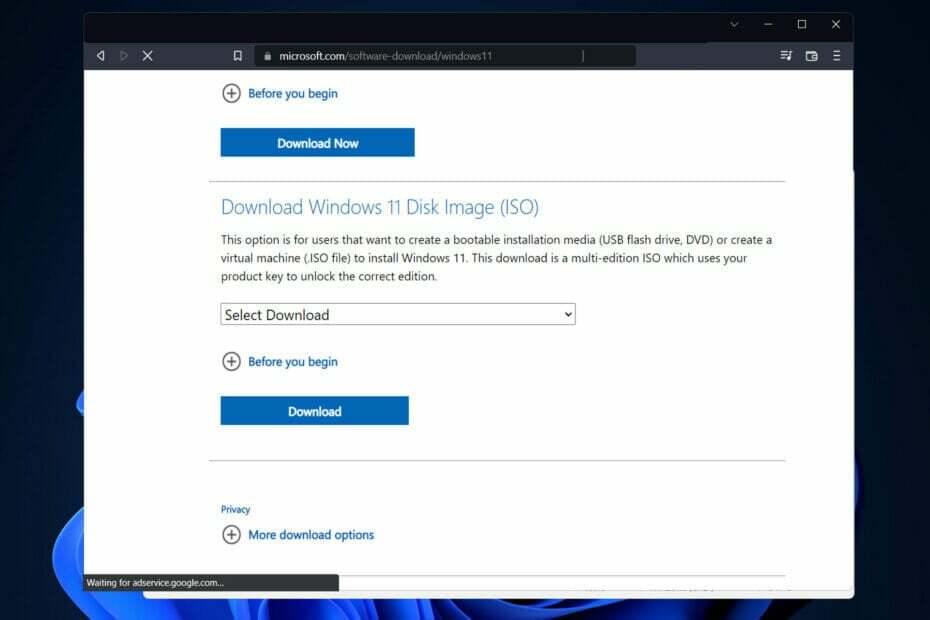
ΧΕΓΚΑΤΑΣΤΑΣΗ ΚΑΝΟΝΤΑΣ ΚΛΙΚ ΣΤΟ ΑΡΧΕΙΟ ΛΗΨΗΣ
Αυτό το λογισμικό θα επιδιορθώσει κοινά σφάλματα υπολογιστή, θα σας προστατεύσει από απώλεια αρχείων, κακόβουλο λογισμικό, αποτυχία υλικού και θα βελτιστοποιήσει τον υπολογιστή σας για μέγιστη απόδοση. Διορθώστε προβλήματα υπολογιστή και αφαιρέστε τους ιούς τώρα με 3 εύκολα βήματα:
- Κατεβάστε το Restoro PC Repair Tool που συνοδεύεται από πατενταρισμένες τεχνολογίες (διαθέσιμο δίπλωμα ευρεσιτεχνίας εδώ).
- Κάντε κλικ Εναρξη σάρωσης για να βρείτε ζητήματα των Windows που θα μπορούσαν να προκαλούν προβλήματα στον υπολογιστή.
- Κάντε κλικ Φτιάξ'τα όλα για να διορθώσετε ζητήματα που επηρεάζουν την ασφάλεια και την απόδοση του υπολογιστή σας
- Το Restoro έχει ληφθεί από 0 αναγνώστες αυτόν τον μήνα.
Από σήμερα, τα Windows 11 έχουν περάσει εδώ και καιρό το στάδιο beta και δεν χρειάζεται πλέον να συμμετέχετε στο πρόγραμμα Windows Insider για να ενημερωθείτε στην έκδοση κυκλοφορίας του λειτουργικού συστήματος. Έτσι, θα σας δείξουμε πώς να κάνετε λήψη των Windows 11 ISO χωρίς κλειδί προϊόντος.
Μπορείτε ακόμη και να ξεφύγετε χωρίς να εισάγετε έναν αριθμό-κλειδί προϊόντος, επιτρέποντάς σας να χρησιμοποιήσετε το νέο λειτουργικό σύστημα εντελώς δωρεάν.
Ωστόσο, όπως θα δείτε στην τελευταία μας ενότητα, ίσως θελήσετε να επανεξετάσετε την αγορά ενός κλειδιού προϊόντος, καθώς υπάρχουν ορισμένα μειονεκτήματα σε ένα μη ενεργοποιημένο λειτουργικό σύστημα. Αλλά προς το παρόν, ας δούμε ποιες είναι οι απαιτήσεις συστήματος των Windows 11 και, στη συνέχεια, ας προχωρήσουμε στη διαδικασία εγκατάστασης. Ακολούθησε!
Ποιες είναι οι απαιτήσεις συστήματος των Windows 11;
Σε γενικές γραμμές, εφόσον ο υπολογιστής ή ο φορητός υπολογιστής σας ικανοποιεί τις ελάχιστες απαιτήσεις, θα μπορείτε ενημέρωση στα Windows 11 με τον ίδιο τρόπο που θα ενημερώνατε κανονικά σε νέες επαναλήψεις Windows.
Ακολουθούν οι ελάχιστες απαιτήσεις όπως κοινοποιούνται από την ίδια τη Microsoft στην επίσημη σελίδα της. Αφού τα γνωρίσετε όλα, μπορείτε να προχωρήσετε στη διαδικασία εγκατάστασης:
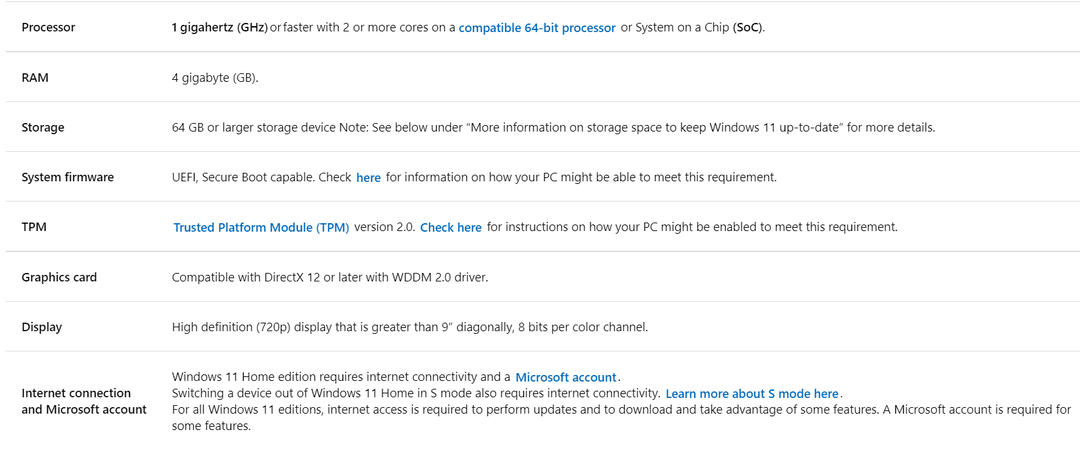
Συμβουλή ειδικού: Ορισμένα ζητήματα υπολογιστών είναι δύσκολο να αντιμετωπιστούν, ειδικά όταν πρόκειται για κατεστραμμένα αποθετήρια ή για αρχεία Windows που λείπουν. Εάν αντιμετωπίζετε προβλήματα με την επιδιόρθωση ενός σφάλματος, το σύστημά σας μπορεί να είναι μερικώς κατεστραμμένο. Συνιστούμε να εγκαταστήσετε το Restoro, ένα εργαλείο που θα σαρώσει το μηχάνημά σας και θα εντοπίσει ποιο είναι το σφάλμα.
Κάντε κλικ ΕΔΩ για λήψη και έναρξη επισκευής.
Αν αναζητάτε περισσότερες πληροφορίες από τις απαιτήσεις των Windows 11, όπως π.χ τις προδιαγραφές, τις συμβατές συσκευές και τη λίστα συμβατότητας CPU, σας συνιστούμε να διαβάσετε τη συνδεδεμένη ανάρτησή μας. Τώρα, ας προχωρήσουμε στη λήψη των Windows 11 ISO χωρίς κλειδί προϊόντος.
Πώς μπορώ να κατεβάσω το Windows 11 ISO χωρίς κλειδί προϊόντος;
Χρησιμοποιήστε τη σελίδα της Microsoft
-
Μεταβείτε στην επίσημη σελίδα της Microsoft για λήψεις των Windows 11 και κάντε κύλιση προς τα κάτω μέχρι να συναντήσετε το Λήψη εικόνας δίσκου Windows 11 (ISO) Ενότητα. Τώρα κάντε κλικ στο Επιλέξτε λήψη και επιλέξτε Windows 11.
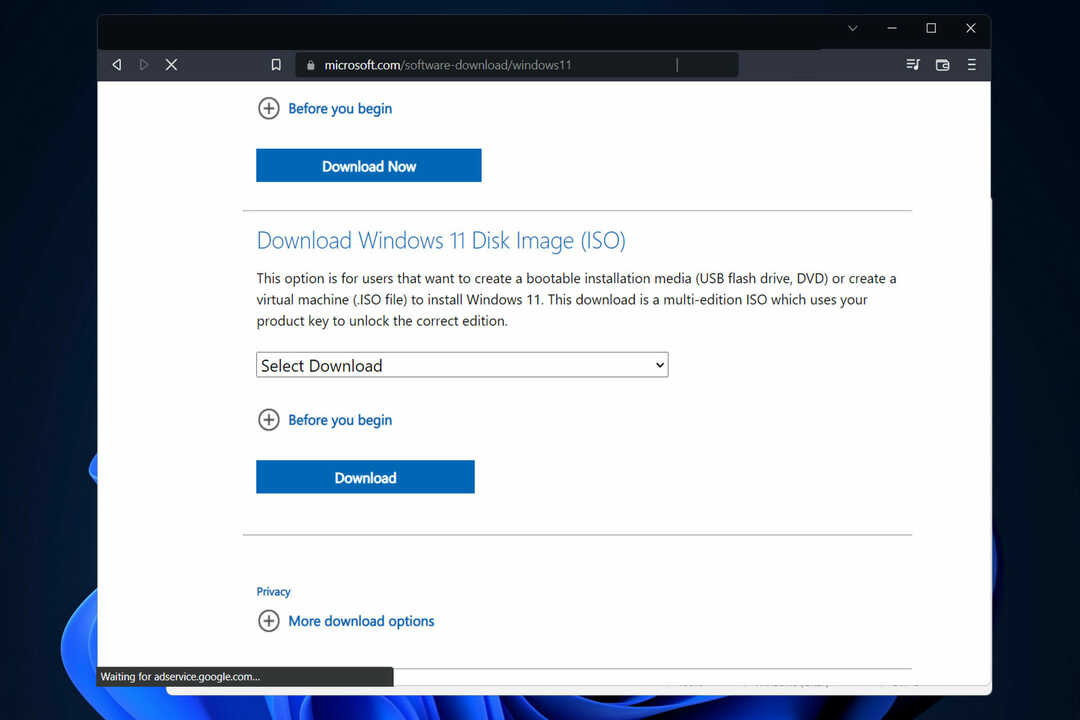
- Χτύπα το Κατεβάστε και επιλέξτε τη γλώσσα που θέλετε. Τέλος κάντε κλικ στο Επιβεβαιώνω και Λήψη 64-bit, μόλις εμφανιστεί.
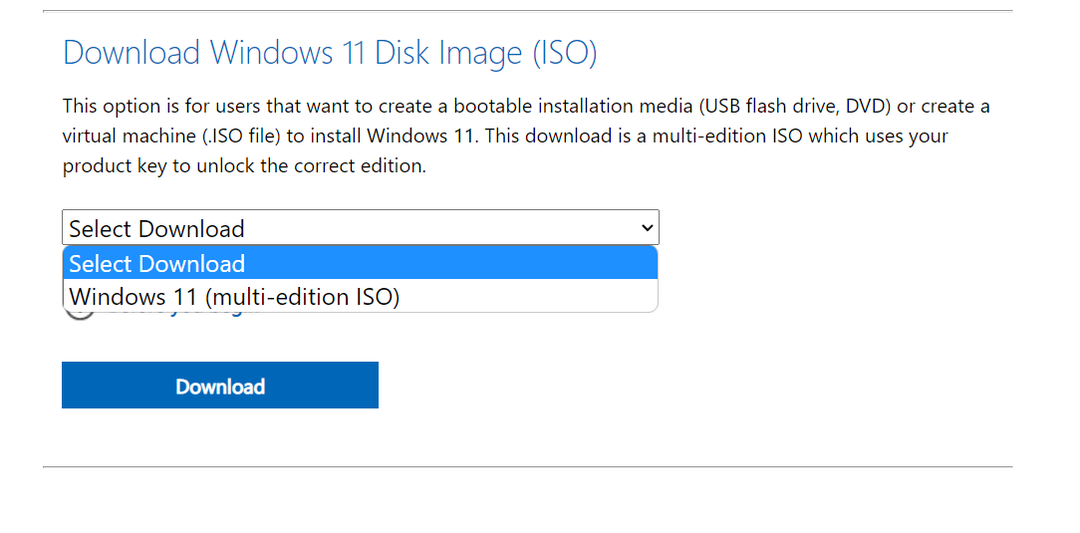
- Μόλις γίνει λήψη του αρχείου ISO, κάντε δεξί κλικ πάνω του και επιλέξτε Βουνό. Εναλλακτικά, μπορείτε να χρησιμοποιήσετε PowerISO για να προσαρτήσετε το αρχείο. Το λογισμικό σάς επιτρέπει να κάνετε περισσότερες ενέργειες όπως εξαγωγή, επεξεργασία, δημιουργία και μετατροπή αρχείων ISO.
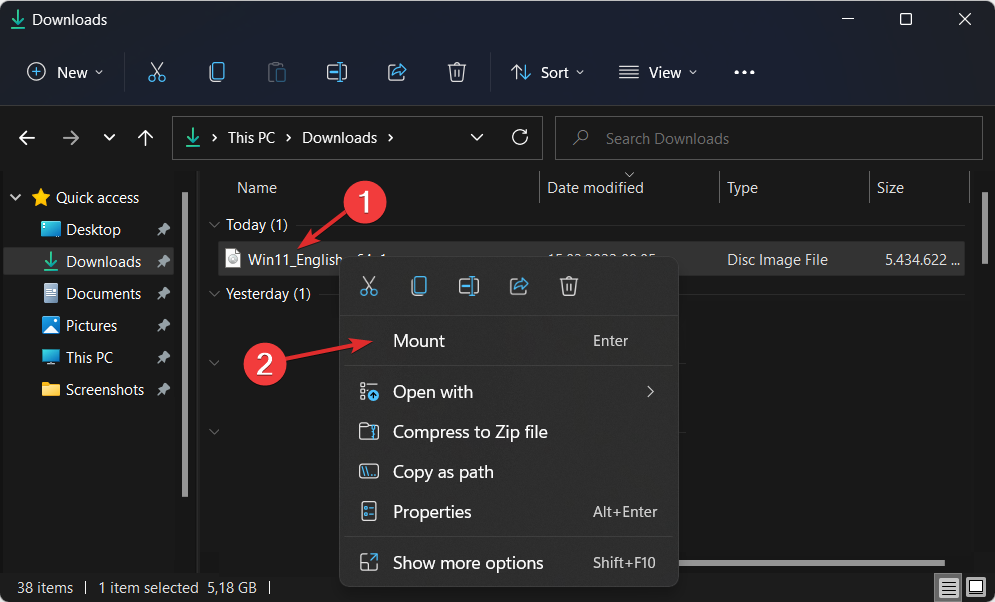
- Μια νέα εικονική μονάδα δίσκου θα εμφανιστεί στο εσωτερικό σας Διαχείριση αρχείων παράθυρο. Κάντε κλικ σε αυτό και, στη συνέχεια, κάντε διπλό κλικ στο αρχείο εγκατάστασης για να ξεκινήσει η διαδικασία εγκατάστασης.
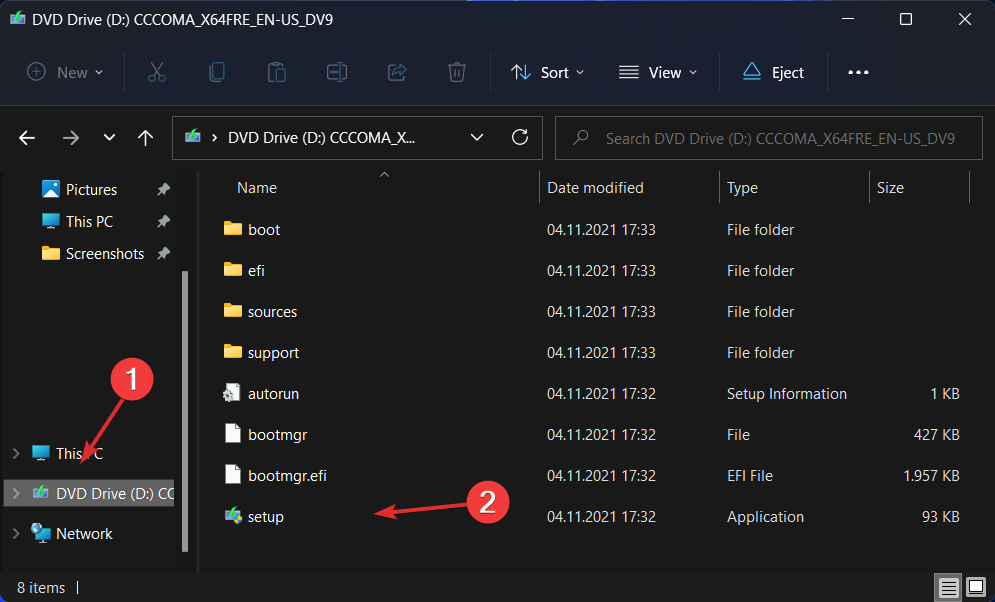
- Όταν θα σας ζητηθεί να εισαγάγετε έναν αριθμό-κλειδί προϊόντος, απλώς κάντε κλικ στο Παραλείπω κουμπί ή Κάντε αυτό αργότερα, ανάλογα με το τι παίρνετε. Θα μπορείτε να χρησιμοποιήσετε τα Windows 11 χωρίς να τα ενεργοποιήσετε, ωστόσο με μερικά μειονεκτήματα.
- Πώς να κάνετε λήψη των Windows 11 ISO ή ενημέρωση από τα Windows 10
- Κάντε λήψη του PC Health Check για να δοκιμάσετε τον υπολογιστή σας για Windows 11
- Έχει κολλήσει η λήψη των Windows 11; Εδώ είναι τι πρέπει να κάνετε
- Η εγκατάσταση των Windows 11 απέτυχε; Δείτε πώς μπορείτε να το διορθώσετε
Γιατί πρέπει να ενεργοποιήσω τα Windows 11;
Το μήνυμα Ενεργοποίηση των Windows θα συνεχίσει να εμφανίζεται στην κάτω δεξιά γωνία της οθόνης σας, εφόσον έχετε έναν υπολογιστή με Windows που εκτελείται σε αυτόν, ο οποίος δεν είναι ενεργοποιημένος.
Παρά το γεγονός ότι υπάρχουν πολλές μέθοδοι για την κατάργηση του υδατογραφήματος Ενεργοποίηση των Windows, είναι πιθανό να εμφανιστεί ξανά εάν υπάρχουν προβλήματα με τα αρχεία Μητρώου.
Εναλλακτικά, εάν δεν θέλετε να κάνετε αλλαγές σε αρχεία στον Επεξεργαστή Μητρώου, θα πρέπει να αποδεχτείτε αυτό το υδατογράφημα ως μέρος της εμπειρίας σας στον υπολογιστή.
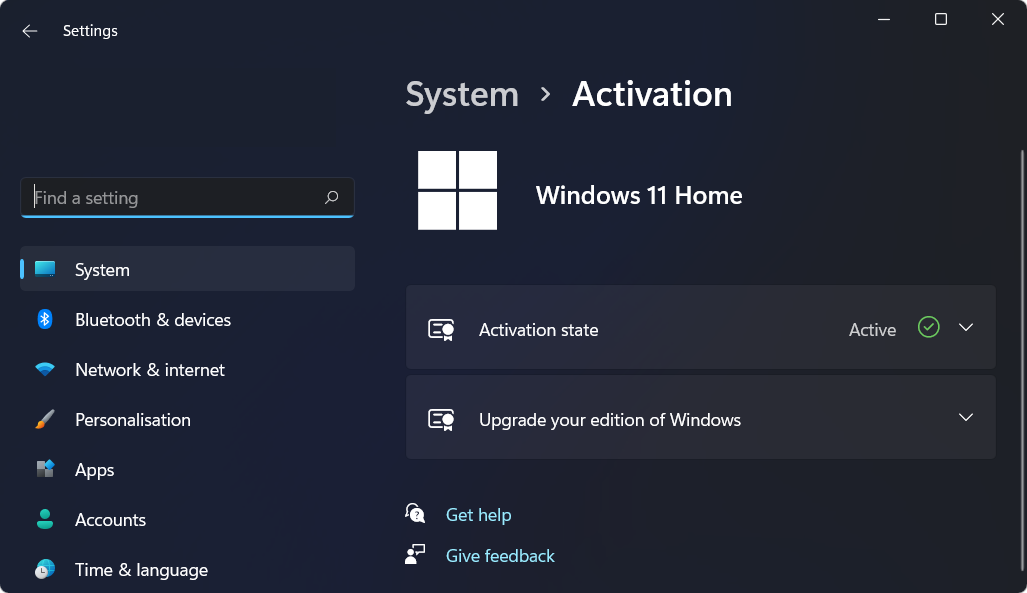
Εάν δεν ενεργοποιήσετε τα Windows 11, δεν θα μπορείτε να κάνετε αλλαγές στις επιλογές εξατομίκευσης. Με άλλα λόγια, δεν θα μπορείτε να αλλάξετε την ταπετσαρία, το θέμα, το χρώμα τίτλου, το χρώμα του μενού Έναρξη, τη διαφάνεια ή οποιαδήποτε άλλη πτυχή του υπολογιστή σας.
Αυτή είναι αναμφισβήτητα η πιο άβολη πτυχή της μη ύπαρξης σωστά ενεργοποιημένου αντιγράφου των Windows, καθώς θα πρέπει να τηρείτε τις προεπιλεγμένες ρυθμίσεις.
Επιπλέον, πολλά μηνύματα, που παραδίδονται σε τακτά χρονικά διαστήματα, μπορεί να σας ζητήσουν να ενεργοποιήσετε την εγκατάσταση των Windows με έναν αριθμό-κλειδί προϊόντος. Αυτή η αναδυόμενη ειδοποίηση μπορεί να εμφανιστεί όταν βλέπετε μια ταινία ή διαβάζετε ένα άρθρο στο Διαδίκτυο, ανάλογα με την τοποθεσία σας.
Εάν αποφασίσετε να ενεργοποιήσετε το λειτουργικό σας σύστημα, συνιστούμε να αγοράζετε κλειδιά προϊόντος μόνο από τον ίδιο τον επίσημο προμηθευτή, γιατί διαφορετικά, θα μπορούσατε να κολλήσετε έναν ιό ή ακόμη και να αγοράσετε ληγμένα κλειδιά άδειας χρήσης.
Για περισσότερες πληροφορίες σχετικά με την ενεργοποίηση, μη διστάσετε ρίξτε μια ματιά στην ανάρτησή μας με το τι πρέπει να κάνετε εάν δεν μπορείτε να ενεργοποιήσετε το αντίγραφο των Windows 11.
Εναλλακτικά, εάν λάβετε τον κωδικό σφάλματος 0xc004c060, ρίξτε μια ματιά στο άρθρο μας σχετικά με τον τρόπο διόρθωσης του σφάλματος ενεργοποίησης των Windows 11 0xc004c060.
Οι χρήστες ανέφεραν επίσης ότι έλαβαν τον αριθμό σφάλματος 0xc004f213, στον οποίο έχουμε απαντήσει διεξοδικά οδηγός για το πώς να διορθώσετε το σφάλμα ενεργοποίησης.
Σας βοήθησε αυτός ο οδηγός; Ενημερώστε μας στην παρακάτω ενότητα σχολίων, καθώς και εάν θα ενεργοποιήσετε το αντίγραφο των Windows 11. Ευχαριστώ για την ανάγνωση!
 Έχετε ακόμα προβλήματα;Διορθώστε τα με αυτό το εργαλείο:
Έχετε ακόμα προβλήματα;Διορθώστε τα με αυτό το εργαλείο:
- Κάντε λήψη αυτού του εργαλείου επισκευής υπολογιστή Αξιολογήθηκε Εξαιρετική στο TrustPilot.com (η λήψη ξεκινά από αυτή τη σελίδα).
- Κάντε κλικ Εναρξη σάρωσης για να βρείτε ζητήματα των Windows που θα μπορούσαν να προκαλούν προβλήματα στον υπολογιστή.
- Κάντε κλικ Φτιάξ'τα όλα για να διορθώσετε προβλήματα με τις κατοχυρωμένες τεχνολογίες (Αποκλειστική Έκπτωση για τους αναγνώστες μας).
Το Restoro έχει ληφθεί από 0 αναγνώστες αυτόν τον μήνα.


